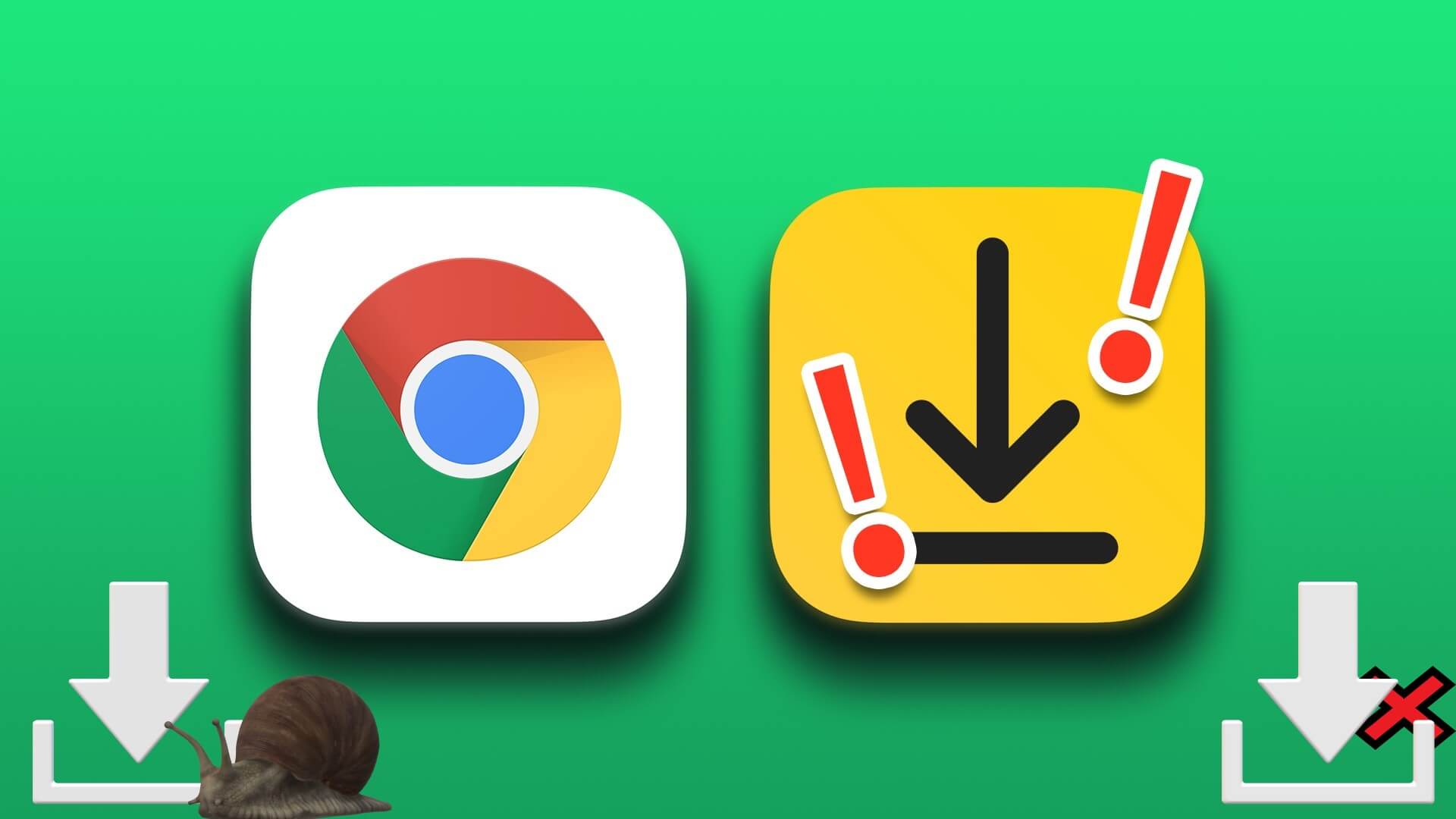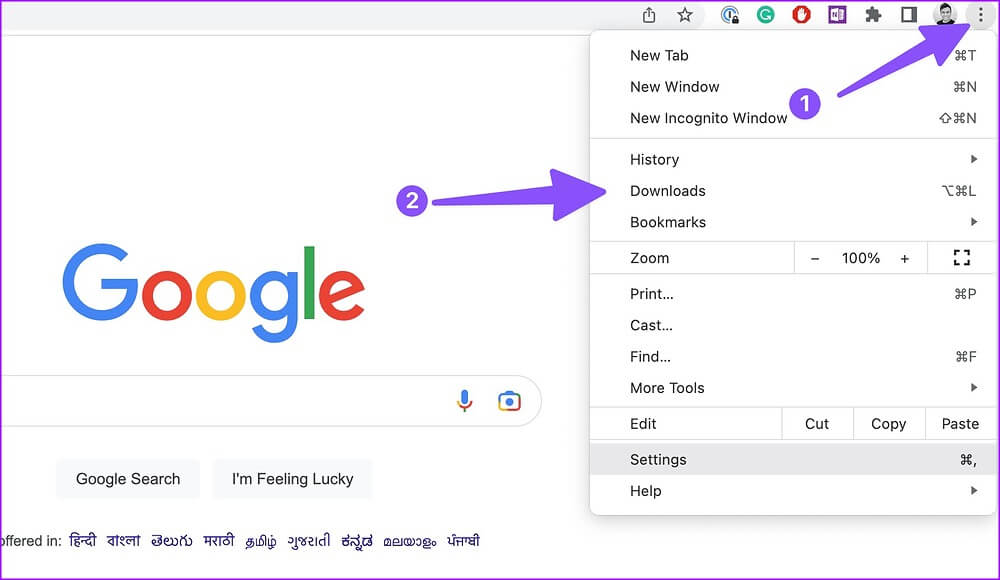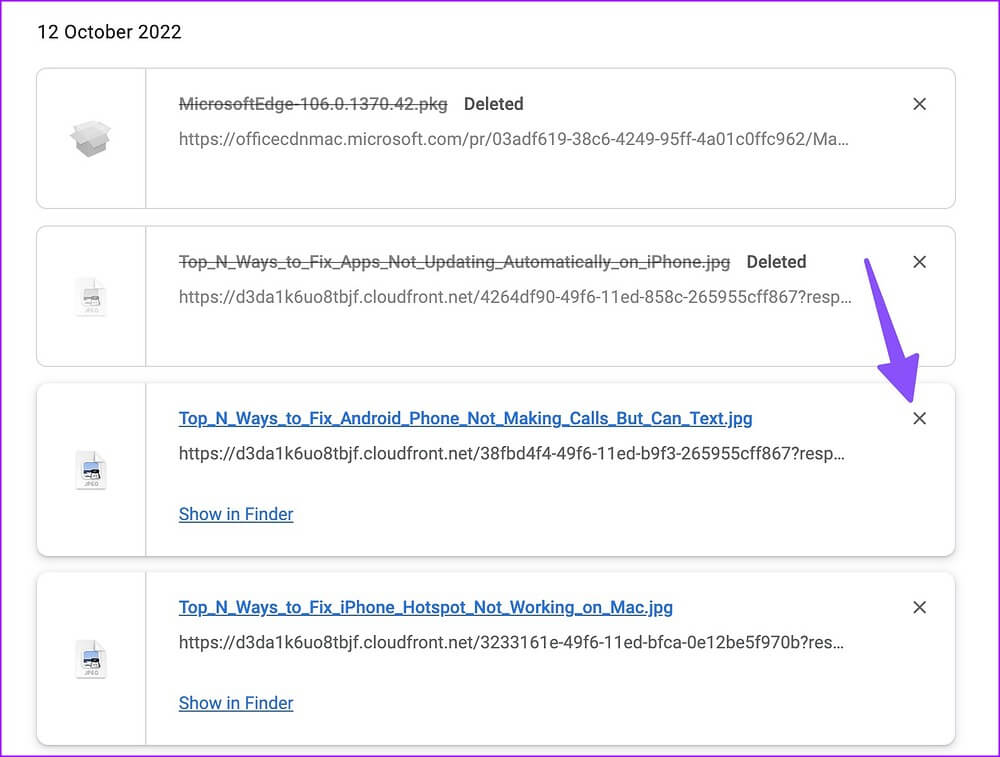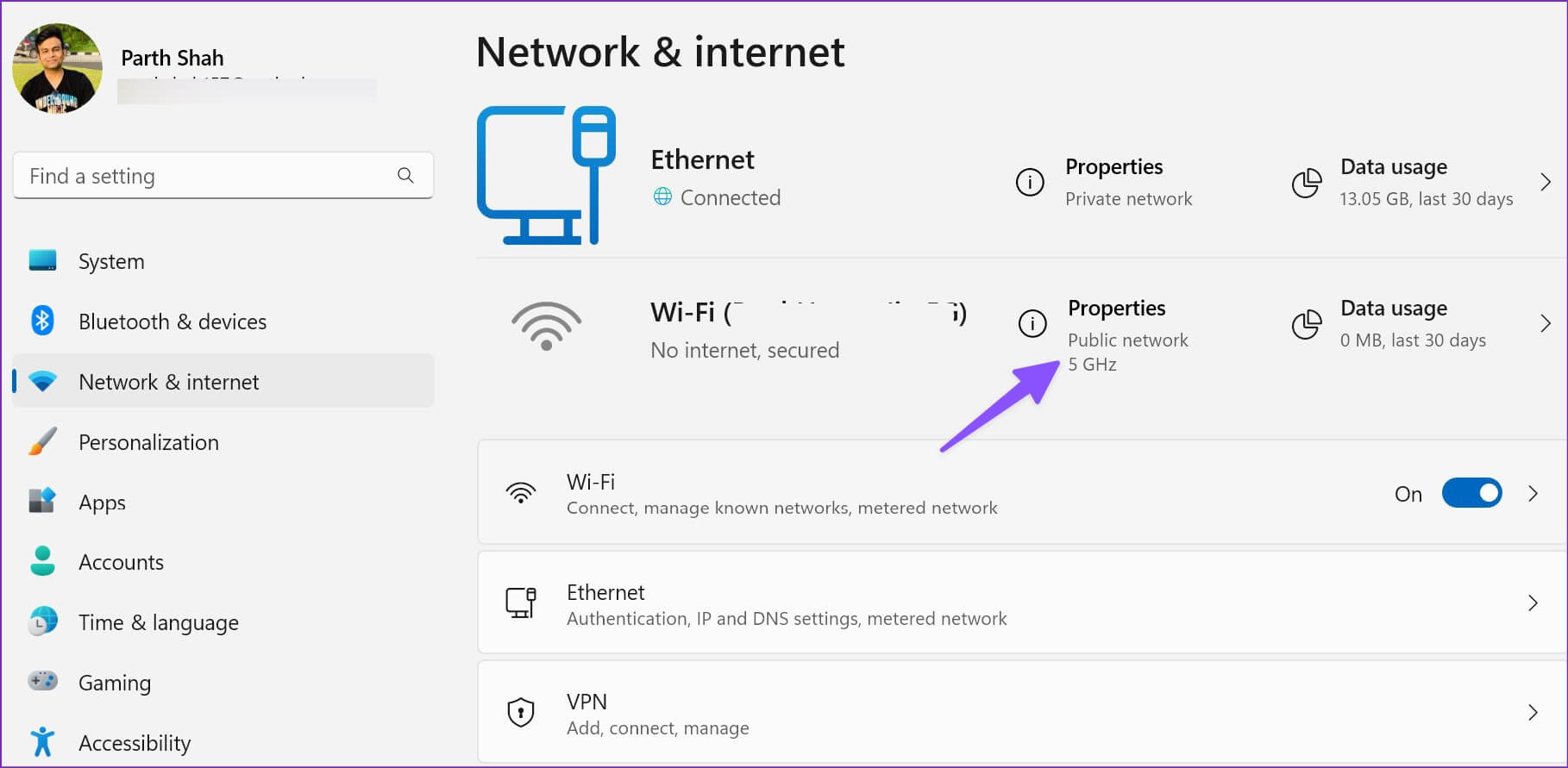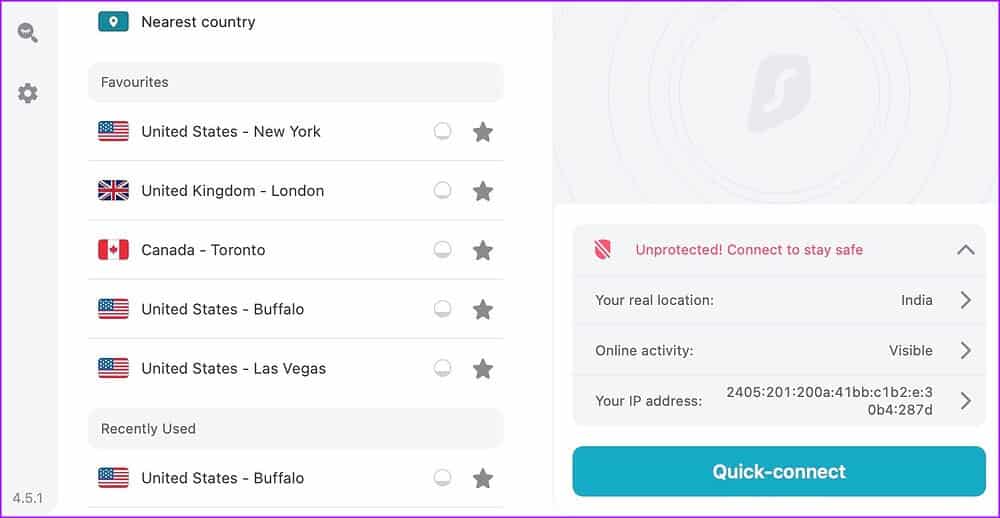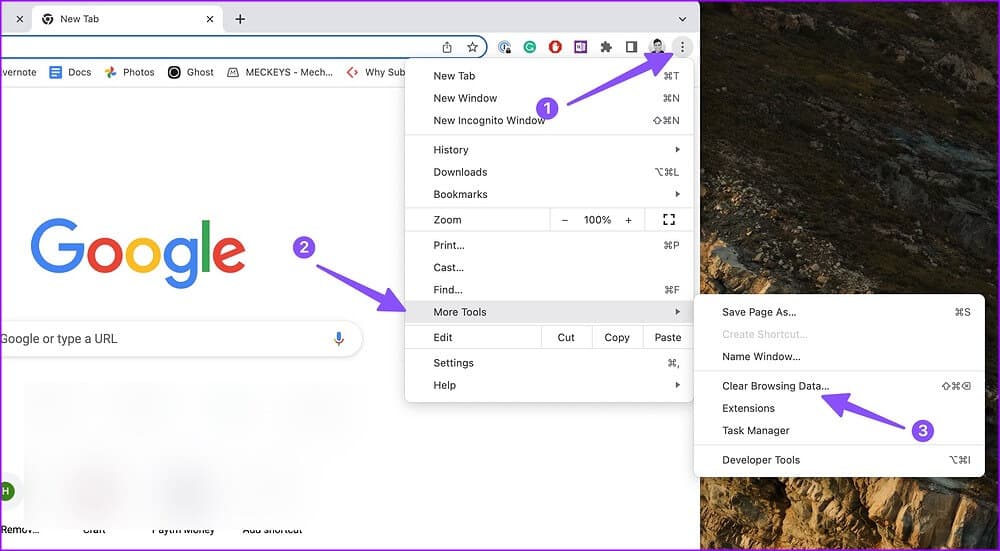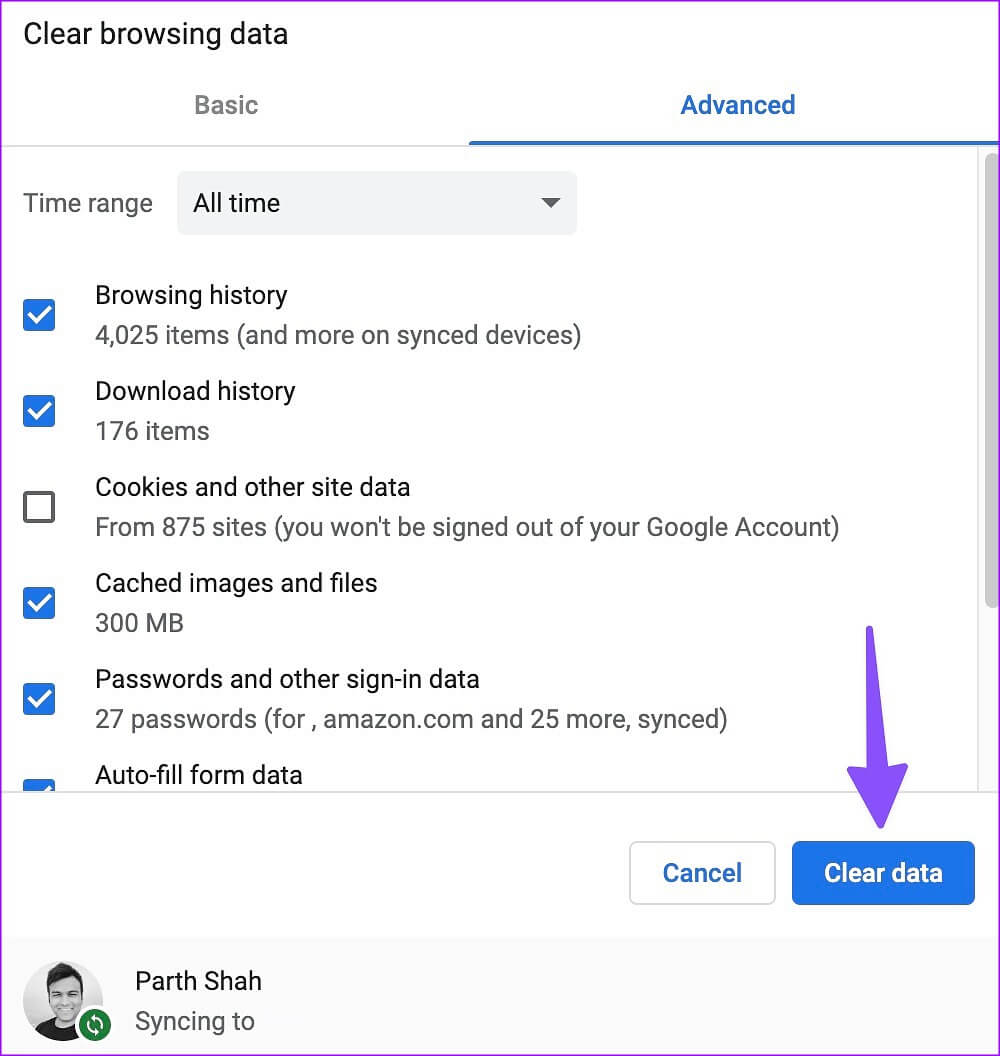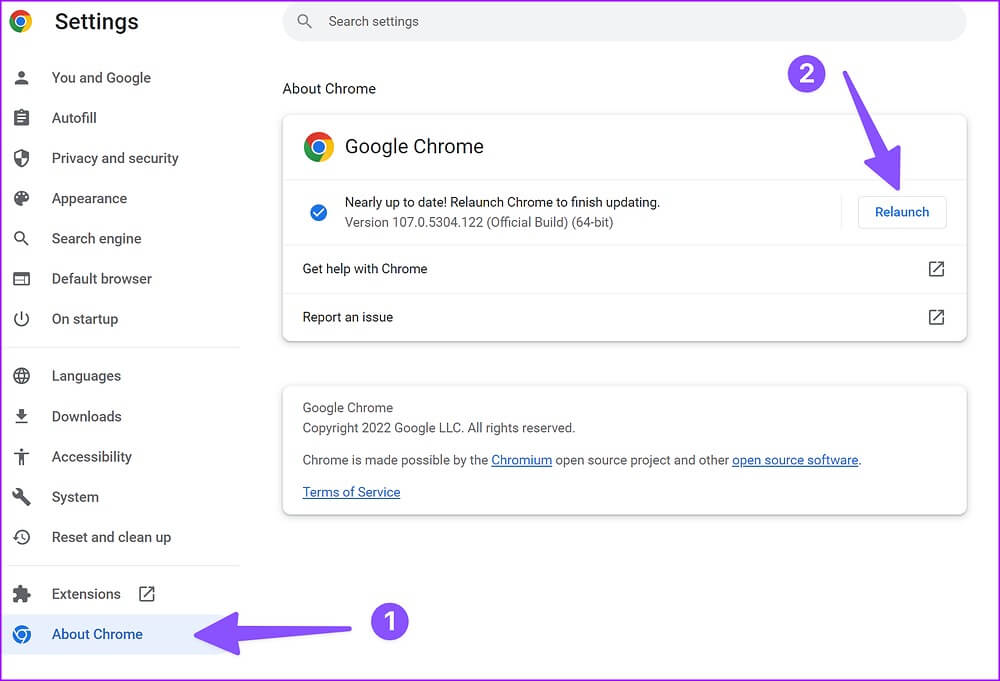أفضل 9 طرق لإصلاح عدم اكتمال التحميلات في Google Chrome
Google Chrome ليس المتصفح الافتراضي في نظام التشغيل Windows أو Mac. ومع ذلك ، يفضله معظم المستخدمين بسبب دعم الامتداد الغني والأداء السريع والتوافر عبر الأنظمة الأساسية. ومع ذلك ، يفشل المتصفح في الاستجابة ، ويغير محرك البحث إلى Yahoo ، ولا يكمل تنزيل الملفات. هذا الأخير مزعج ومربك للمستخدمين. فيما يلي أفضل الطرق لإصلاح تعذر على Google Chrome إكمال التنزيلات.
لا يضم Microsoft Store و Mac App Store كل التطبيقات الشائعة. قد تحتاج إلى تنزيله من Google Chrome من حين لآخر. يفضل البعض أيضًا متصفح الويب من Google لتنزيل الموسيقى ومقاطع الفيديو والملفات. لا يكمل Google Chrome التنزيلات يترك لك ملفات معطلة وغير قابلة للاستخدام. دعونا نصلح المشكلة مرة واحدة وإلى الأبد.
1. حاول التنزيل مرة أخرى
نظرًا لأن هذا قد يبدو غريبًا ، يمكنك إيقاف التنزيل الحالي مؤقتًا أو إلغائه. بعد ذلك ، يمكنك بدء التنزيل نفسه مرة أخرى بعد بضع ثوانٍ. إليك كيف يمكنك فعل ذلك.
الخطوة 1: مع فتح Chrome ، انقر فوق قائمة الكباب (ثلاث نقاط رأسية) في الزاوية العلوية اليمنى.
الخطوة 2: انقر فوق التنزيلات للتحقق من كل قائمة انتظار التنزيلات الحالية.
انقر فوق علامة “x” بجانب عملية التنزيل لإلغائها. توجه إلى نفس صفحة الويب لتنزيل الملف مرة أخرى.
2. تحقق من اتصال الإنترنت
بسبب اتصال الإنترنت البطيء والمتقطع ، قد تتعطل تنزيلات Chrome وتستغرق وقتًا طويلاً لإكمال العملية. ستحتاج إلى إجراء اختبارات لسرعات الإنترنت على سطح المكتب قبل بدء عملية التنزيل.
إذا كنت تستخدم Wi-Fi لتوصيل جهاز الكمبيوتر الخاص بك بالإنترنت ، فإننا نوصي بالتبديل إلى نطاق التردد 5 جيجا هرتز إذا كان لديك جهاز توجيه ثنائي النطاق.
الخطوة 1: اضغط على مفتاحي Windows + I لفتح تطبيق الإعدادات.
الخطوة 2: حدد “الشبكة والإنترنت” من الشريط الجانبي الأيسر.
الخطوة 3: تأكد من أن اتصال Ethernet أو Wi-Fi يشير إلى “متصل” وتحقق من الخصائص من نفس الشيء.
إذا كانت شبكة Wi-Fi تسبب لك مشكلة ، فاستخدم كبل LAN (Ethernet) مع جهاز الكمبيوتر الخاص بك لإنشاء اتصال موثوق.
3. إيقاف عمليات التنزيل والبث المباشر الأخرى
إذا كنت تقوم ببث أحدث عرض Netflix أو قائمة تشغيل Spotify في الخلفية ، فقد تستهلك نطاقًا تردديًا كبيرًا للإنترنت. ستحتاج إلى إيقاف عملية التنزيل أو التحديث مؤقتًا من Microsoft Store. بعد عدم وجود عملية تنزيل نشطة تعمل في الخلفية ، يمكنك بدء الأمر نفسه في Google Chrome لعملية خالية من الأخطاء.
4. استخدم VPN وحاول مرة أخرى
تعطي بعض مواقع الويب الأولوية لمناطق معينة لتجنب الحمل الزائد على الخوادم. إذا كانت عملية التنزيل بطيئة في منطقتك ، يمكنك محاولة تغيير عنوان IP واستخدام خادم آخر لبدء عملية التنزيل.
عندما حاولنا تنزيل بعض مقاطع الفيديو من أحد مواقع الويب ، حصلنا على سرعات تنزيل بالكيلوبت في الثانية (حتى على اتصال 100 ميجابت في الثانية). استخدمنا شبكة VPN للاتصال بأحد الخوادم في الولايات المتحدة. بعد أن بدأنا عملية التنزيل مرة أخرى ، أكمل Google Chrome العملية في لمح البصر.
5. تحقق من خوادم الشركة
إذا كانت خوادم مواقع الويب مثقلة بحركة مرور عالية ، فلن يكمل Google Chrome عملية التنزيل. ستحتاج إلى انتظار المشرف لإصلاح المشكلات والمحاولة مرة أخرى بعد قليل.
6. محو ذاكرة التخزين المؤقت لـ Google Chrome
قد تؤدي ذاكرة التخزين المؤقت التالفة أو القديمة إلى حدوث مشكلات مثل عدم تمكن Google Chrome من إكمال مشكلات التنزيلات. يمكنك مسح بيانات التصفح وذاكرة التخزين المؤقت قبل المحاولة مرة أخرى. إليك الطريقة.
الخطوة 1: افتح قائمة الكباب (ثلاث نقاط رأسية) في Google Chrome (راجع الخطوات أعلاه).
الخطوة 2: قم بتوسيع “المزيد من الأدوات” وافتح “محو بيانات التصفح”.
الخطوة 3: مرر إلى القائمة المتقدمة واضغط على مسح البيانات.
أعد تشغيل Google Chrome وحاول تنزيل الملفات من الويب.
7. تعطيل تطبيقات الطرف الثالث المضادة للفيروسات
قد يحظر تطبيق مكافحة الفيروسات النشط التابع لجهة خارجية عملية التنزيل لأسباب أمنية. يجب عليك إغلاق هذه التطبيقات تمامًا في الخلفية لعملية تنزيل خالية من الأخطاء في Google Chrome.
8. قم بتحديث GOOGLE CHROME
تصدر Google تحديثات بميزات جديدة وإصلاحات للأخطاء بشكل متكرر. قد يرجع عدم اكتمال التنزيلات إلى Chrome إلى متصفح قديم على سطح المكتب. لنقم بتحديث Google Chrome إلى أحدث إصدار. هلا فعلنا؟
الخطوة 1: افتح قائمة الكباب في Google Chrome. توجه إلى الإعدادات.
الخطوة 2: حدد “حول Chrome” من الشريط الجانبي الأيسر ، وسيبدأ المتصفح في تثبيت التحديث.
الخطوة 3: أعد تشغيل Google Chrome لإكمال التحديث.
9. جرّب بدائل Google Chrome
إذا كان Google Chrome لا يزال يسبب لك مشكلة ، فقد حان الوقت للتخلي عنه لصالح متصفحات Chromium الأخرى. يمكنك استخدام Microsoft Edge أو Brave أو Vivaldi دون فقد الوصول إلى ملحقات المستعرض المفضلة لديك.
التنزيلات اكتملت في GOOGLE CHROME
قد يتسبب عدم اكتمال تنزيلات Google Chrome في إحباطك. حتى أنه من المؤلم مشاهدة سرعات التنزيل السيئة على اتصال إنترنت سريع. ما الحيلة التي عملت معك؟ شارك النتائج الخاصة بك في التعليقات أدناه.